Як виправити помилки файлів і папок Windows 10, які стають чорними
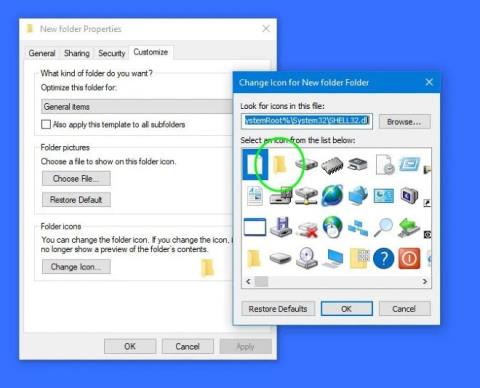
Хоча це не викликає жодних функціональних проблем, помилка, пов’язана зі чорним значком файлів і папок Windows 10, робить інтерфейс комп’ютера негарним.
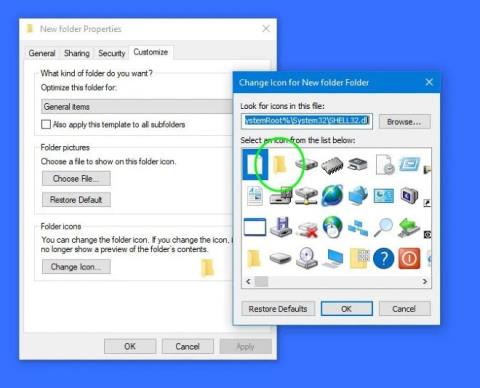
Хоча це не викликає жодних функціональних проблем, помилка, пов’язана зі чорним значком файлів і папок Windows 10, робить інтерфейс комп’ютера негарним. Ця стаття допоможе вам вирішити проблему.
Виправлено помилку, коли значки файлів і папок Windows 10 стали чорними
Цей спосіб займе деякий час, оскільки вам доведеться працювати з кожною папкою та файлом. Ось як:
Окрім виправлення помилок, це також спосіб налаштувати свій комп’ютер. Ви можете вибрати інші значки замість стандартних.
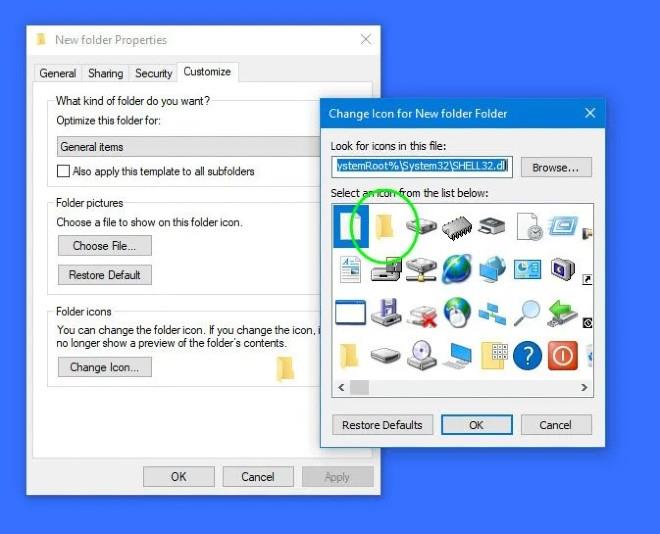
Якщо ви щойно внесли будь-які зміни у свій комп’ютер і бачите цю помилку, ви можете виконати відновлення до попереднього моменту часу, щоб побачити, чи це вирішить проблему. Ви можете дізнатися, як виконати відновлення системи, у статті нижче:
Якщо ви щойно оновили Windows і бачите цю помилку, ви можете видалити оновлення, щоб перевірити, чи це вирішить проблему. Ви можете дізнатися, як видалити оновлення Windows, у статті нижче:
Ви також можете скористатися невеликим безкоштовним програмним забезпеченням під назвою Thumbnail Cache Rebuilder, щоб скинути піктограми для пошкоджених файлів і папок. Вам просто потрібно завантажити програмне забезпечення, запустити файл .exe під адміністратором, потім вибрати «Видалити кеш значків» і натиснути «Перебудувати». Після завершення роботи програмного забезпечення потрібно перезавантажити комп’ютер.

Іноді старі або несправні графічні драйвери також викликають подібні проблеми. Тому ви можете спробувати оновити графічний драйвер, щоб побачити, чи можна вирішити цю проблему.
Удачі!
Режим кіоску в Windows 10 — це режим для використання лише 1 програми або доступу лише до 1 веб-сайту з гостьовими користувачами.
Цей посібник покаже вам, як змінити або відновити стандартне розташування папки Camera Roll у Windows 10.
Редагування файлу hosts може призвести до того, що ви не зможете отримати доступ до Інтернету, якщо файл змінено неправильно. Наступна стаття допоможе вам редагувати файл hosts у Windows 10.
Зменшення розміру та місткості фотографій полегшить вам обмін або надсилання ними будь-кому. Зокрема, у Windows 10 ви можете пакетно змінювати розмір фотографій за допомогою кількох простих кроків.
Якщо вам не потрібно відображати нещодавно відвідані елементи та місця з міркувань безпеки чи конфіденційності, ви можете легко вимкнути це.
Microsoft щойно випустила ювілейне оновлення Windows 10 із багатьма вдосконаленнями та новими функціями. У цьому новому оновленні ви побачите багато змін. Від підтримки стилуса Windows Ink до підтримки розширень браузера Microsoft Edge, меню «Пуск» і Cortana також були значно покращені.
Одне місце для керування багатьма операціями прямо на панелі завдань.
У Windows 10 ви можете завантажити та встановити шаблони групової політики для керування параметрами Microsoft Edge, і цей посібник покаже вам процес.
Темний режим — це інтерфейс із темним фоном у Windows 10, який допомагає комп’ютеру економити заряд акумулятора та зменшує вплив на очі користувача.
Панель завдань має обмежений простір, і якщо ви регулярно працюєте з кількома програмами, у вас може швидко закінчитися місце, щоб закріпити більше ваших улюблених програм.









